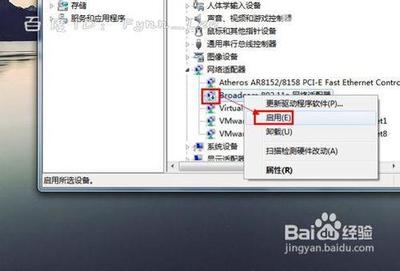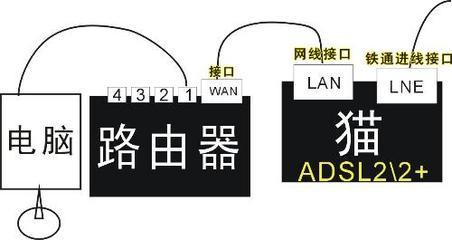电脑如何连接无线路由器――简介
我们买回来了无线路由,有时需要连接去找不到方法,接下来就告诉大家一个简单快捷的方法,希望对大家有所帮助,这里采用的是迅捷的无线路由的安装方法。以及用的是联通的宽带
电脑如何连接无线路由器――工具/原料猫 无线路由 网线
电脑如何连接无线路由器――猫和路由器的连接电脑如何连接无线路由器 1、
首先我们需要把猫和无线路由连接到一起。网线首先一段连载猫上的lan,另一端连接到无线路由上的wan上面就可以了。
电脑如何连接无线路由器 2、
我的电脑系统xp,就以xp为例,win7的步骤是一样的就是一个是本地连接一个是网上邻居,这个还是比较好区分的。首先,点击本地连接然后右键点击属性。
电脑如何连接无线路由器 3、
然后在出来的界面中一直下啦,找到一个Internet协议,双击打来
电脑如何连接无线路由器 4、
然后再出来的界面中全部都选择上自动获得的按钮,设置以后点击确定
电脑如何连接无线路由器_笔记本怎么连接无线路由器
电脑如何连接无线路由器 5、
然后打来自己的浏览器,输入192.168.1.1.然后输入自己的账号密码。都是admin
电脑如何连接无线路由器 6、
输入之后,进入迅捷网络的这只界面,点击左侧的设置向导
电脑如何连接无线路由器_笔记本怎么连接无线路由器
电脑如何连接无线路由器 7、
点击之后,在出来的界面中,直接点击下一步就可以了
电脑如何连接无线路由器 8、
点击下一步以后。在出来的界面中默认的是让路由器选择合适的上网方式这个,不需要改动直接下一步
电脑如何连接无线路由器 9、
然后会出现一个输入账户密码的,就是你安装宽带的时候给你说的你的账户与密码,直接输入进去点击下一步
电脑如何连接无线路由器_笔记本怎么连接无线路由器
电脑如何连接无线路由器 10、
然后再出来的界面中选择自己需要的,。设置路由器的名字以及密码,设置好以后点击下一步
电脑如何连接无线路由器 11、
然后点击之后,会出来一个界面让你核对自己设置的参数,确认无误以后点击保存这个按钮
电脑如何连接无线路由器 12、
保存以后,出来一个设置状态,可以查看目前自己设置的情况都一切正厂,到此,无线路由的设置工作就完成了。
电脑如何连接无线路由器_笔记本怎么连接无线路由器
 爱华网
爱华网